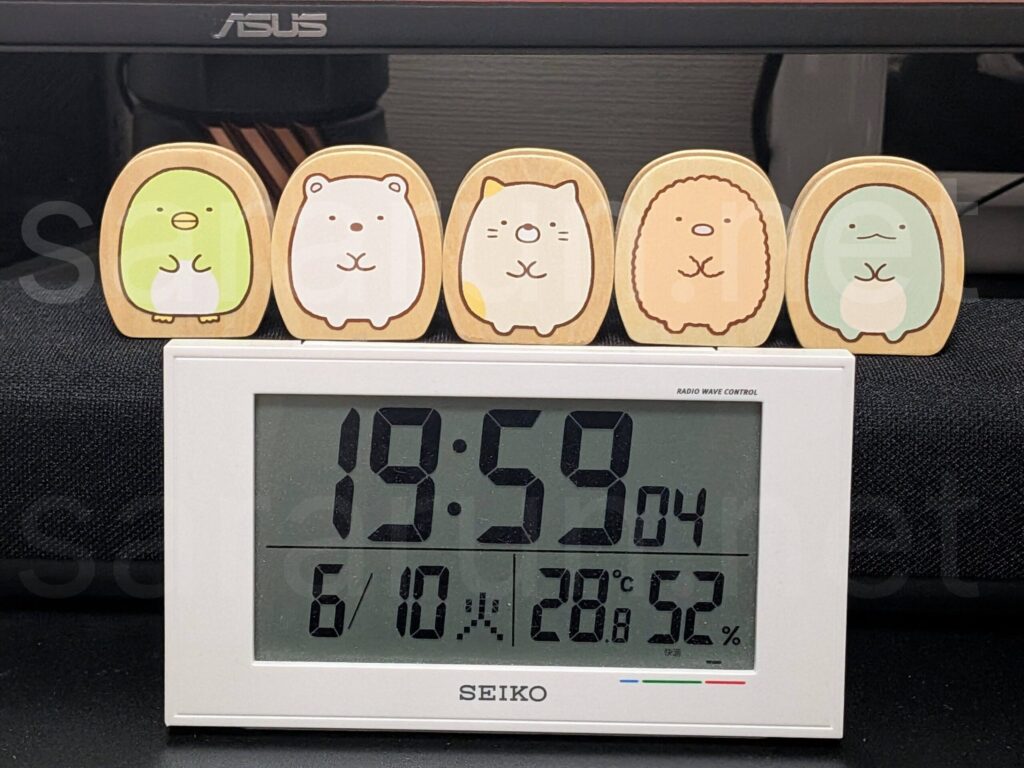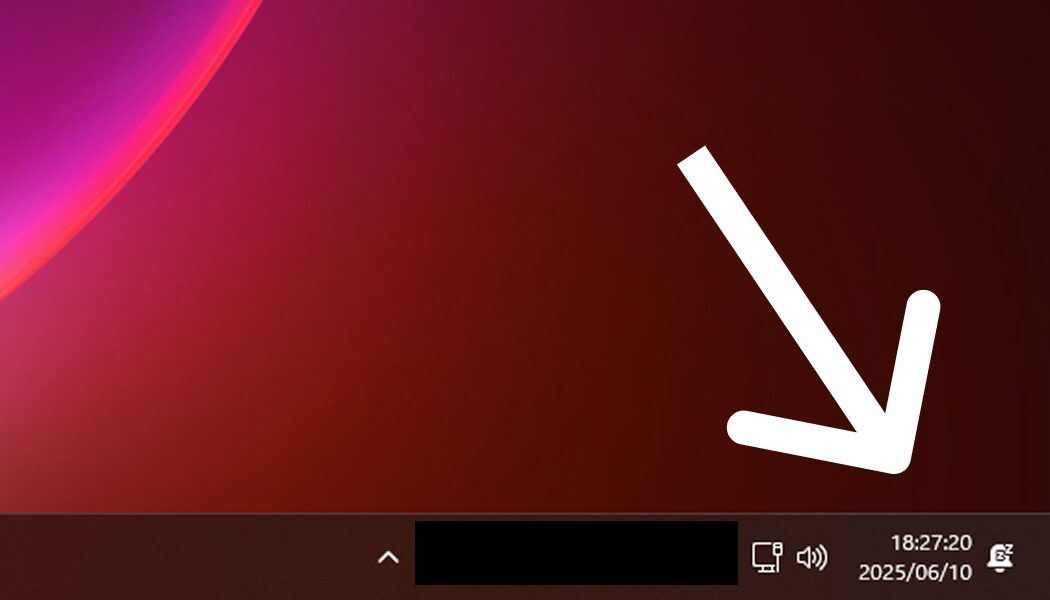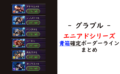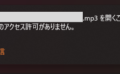タスクバー右下の日時表示で、時刻の「秒」の表示方法をまとめています。
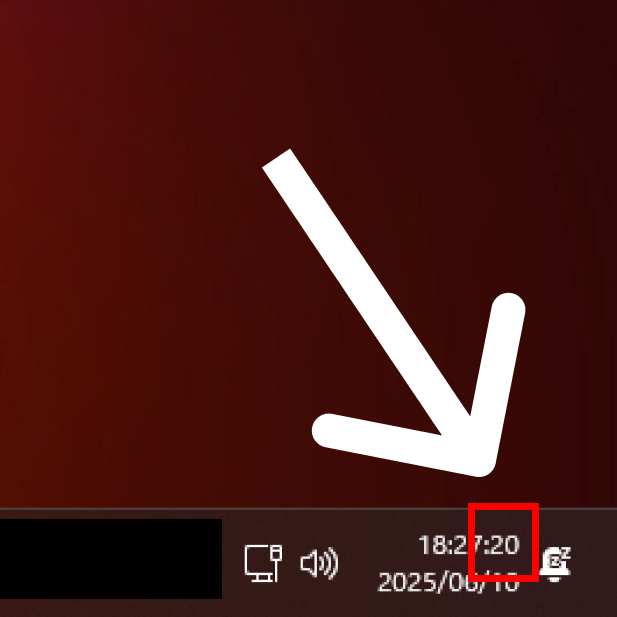
時計の「秒」の表示手順
手順は簡単です。
まずはWindows11のスタートメニューで「時計」と検索します。
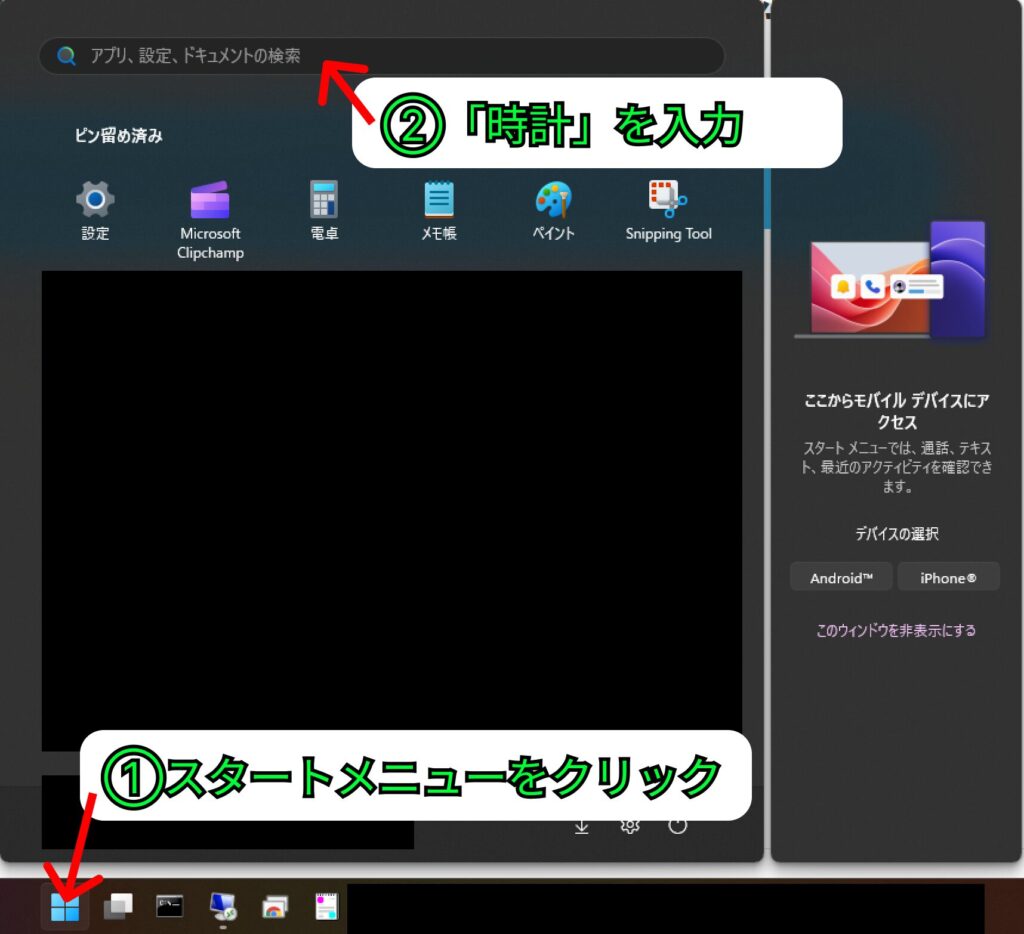
すると、「時刻を自動的に設定する」が表示されるので、それをクリックします。
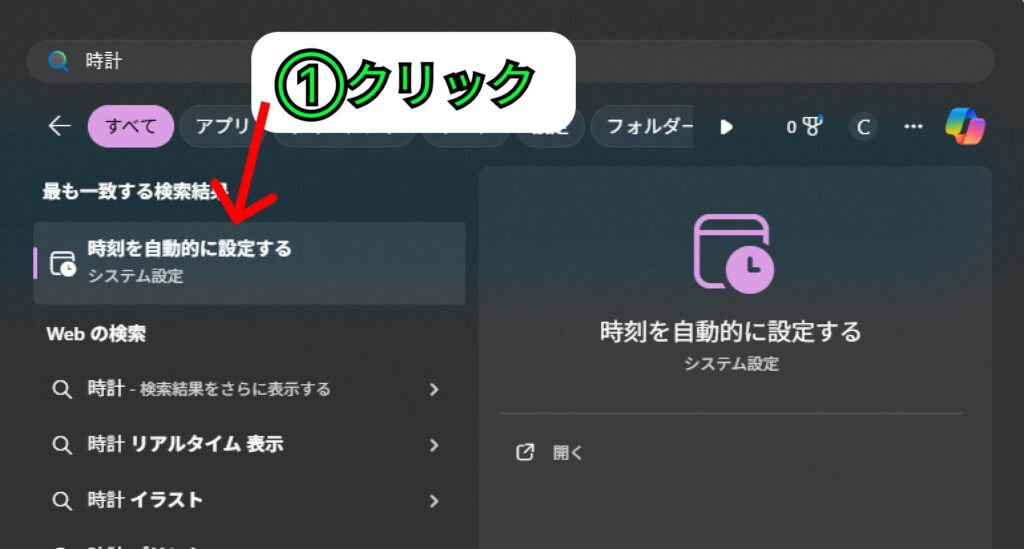
すると、「時刻と言語 > 日付と時刻」の画面が表示されます。
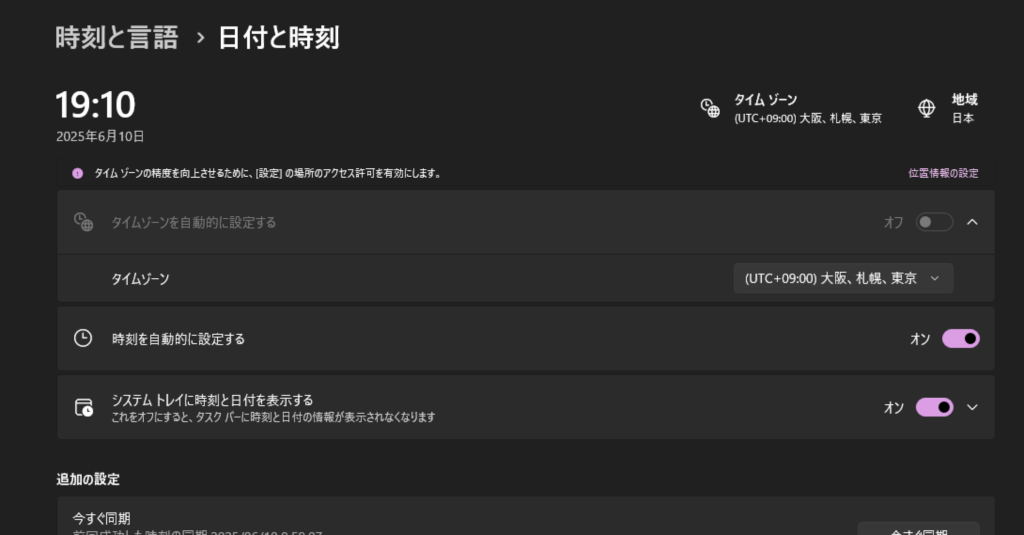
スタートメニューを右クリックして、「設定」→「時刻と言語」からでも表示できます。
※コントロールパネルではありません。
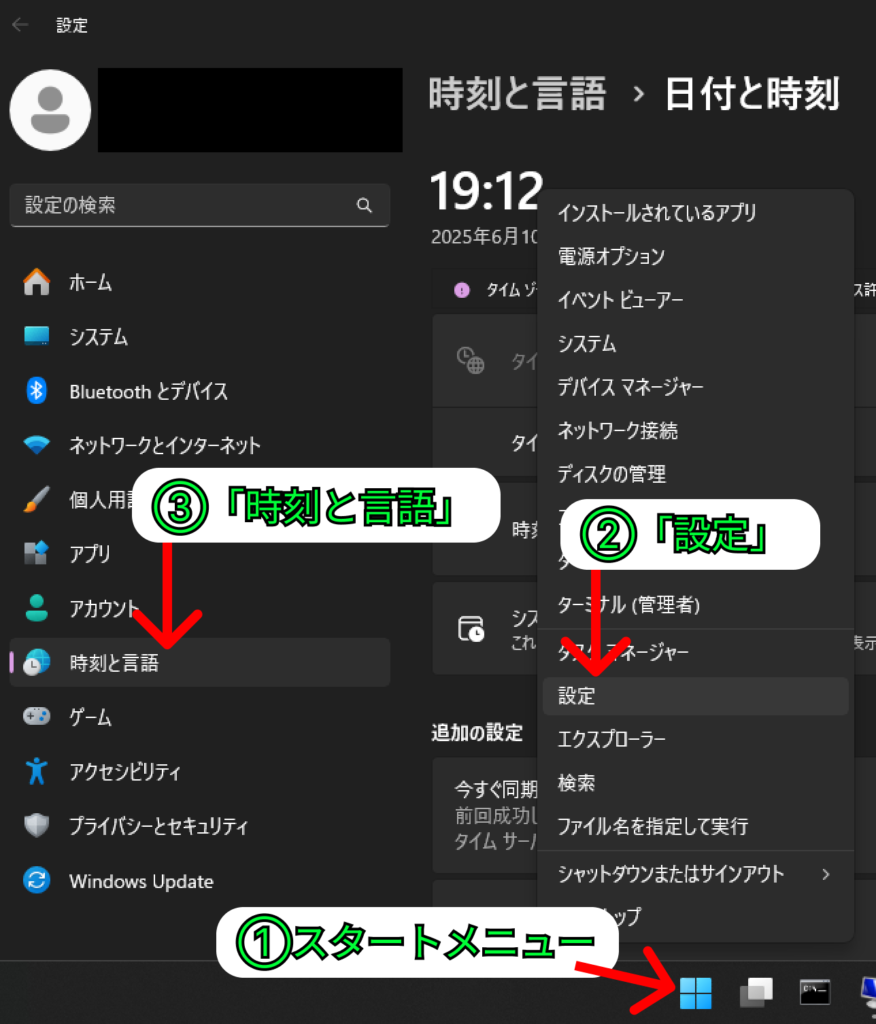
「システムトレイに時刻と日付を表示する」がオンになっていますが、これはトグルメニューになっているので、オンの隣のトグルメニューをクリックして、そのリストを開きます。
すると、「システムトレイの時計に秒を表示する」があるので、それをチェックします。
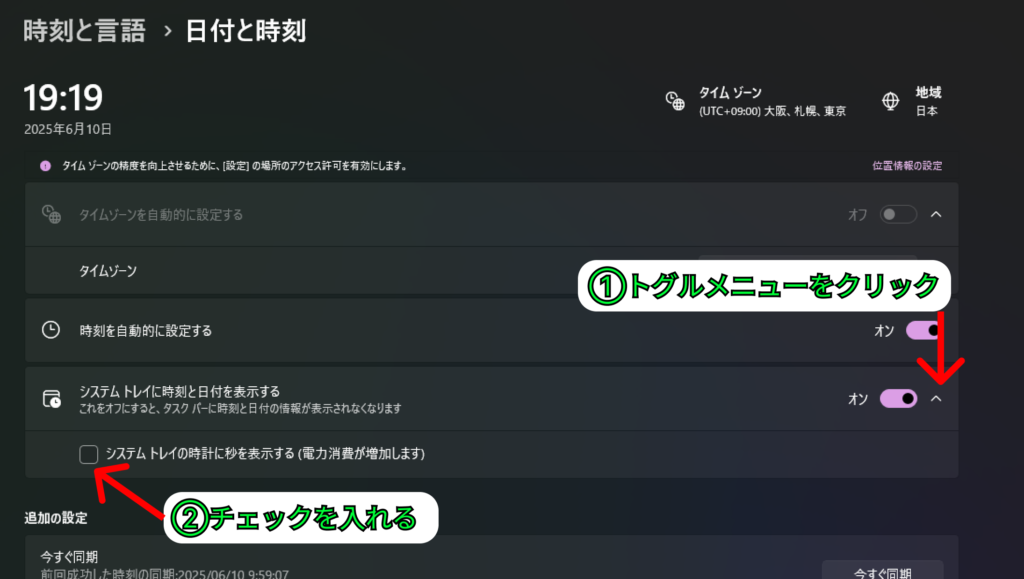
これで、「秒」が表示されます。
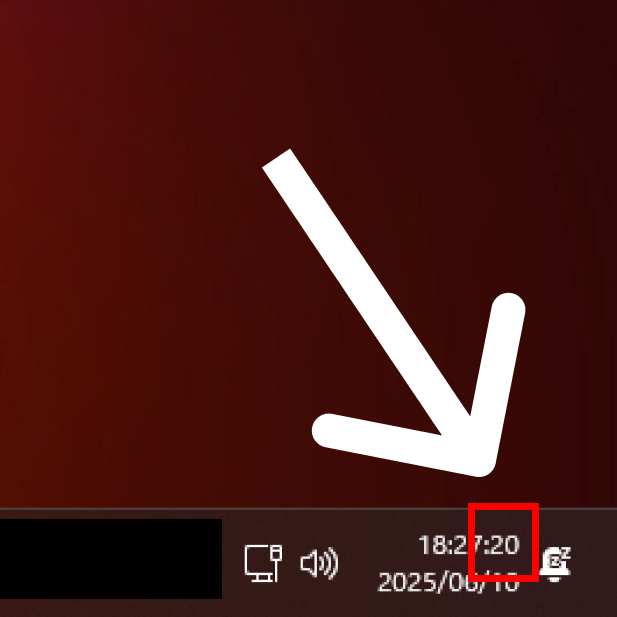
「秒」表示のおすすめ用途
「秒」の表示は何かを計測する場合は非常に便利です。
しかし、毎秒表示しているのでPCのパフォーマンスが上がって消費電力も上がるため、高性能PC以外はオフにすることをおすすめします。
「秒」を表示せずにディスプレイの近くに別途、置き型の電波時計を置くのも一つの案です。
最近の電波時計は気温計がついていても安くて、利便性があります。